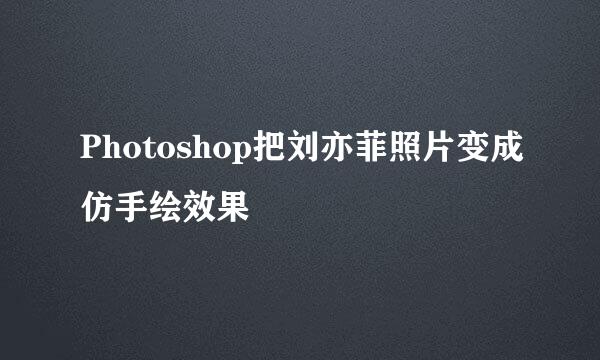photoshop制作照片手绘效果
的有关信息介绍如下:
photoshop可以将普通的照片制作成手绘的效果,那么这是如何来实现和操作的呢,相信很多人都想了解,我们现在就来为大家介绍下它的操作方法。
首先先打开要制作成手绘效果的照片,再复制出新图层“图层1”再点击图像里的调整中的去色。
然后再次复制图层,选择图像中的调整里的反相,更改图层的混合模式,如图设置为颜色减淡。
再选择滤镜中的其他里的最小值,半径大小自己适当调整。然后点击图层样式中混合选项里的下一图层按住Alt键再移动鼠标向右拖动。
然后将图层1副本向下合并至图层1再新建一个图层,将背景图层白色。然后选用矩形选框工具选出一块区域,再点击羽化,羽化半径为50像素左右即可。
然后再将图层1向下合并,再建立添加蒙版,再点击滤镜中的模糊里的动感模糊,角度约为45度,距离约为15像素。
又一次向下合并使得只剩下背景图层了,然后在背景上方添加一个新图层图层1,填充的颜色稍微灰一点,但是接近白色,填充为#f0f0f0左右。如此,一张照片就顺利变成了手绘素描的效果了。
以下就是我们为大家总结的photoshop制作照片手绘效果的基本操作方法;
1.在图层中去掉颜色。
2.在图层调整羽化颜色。